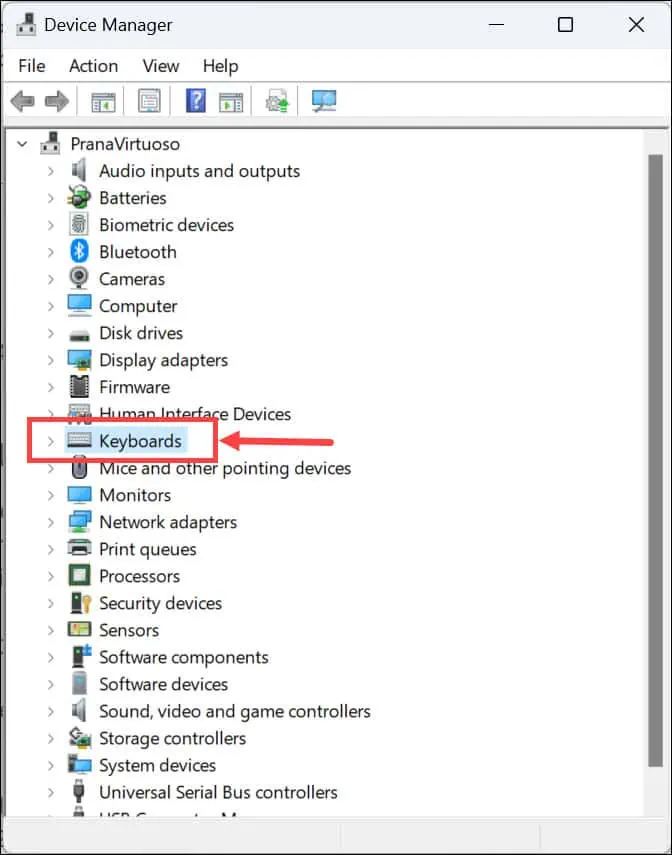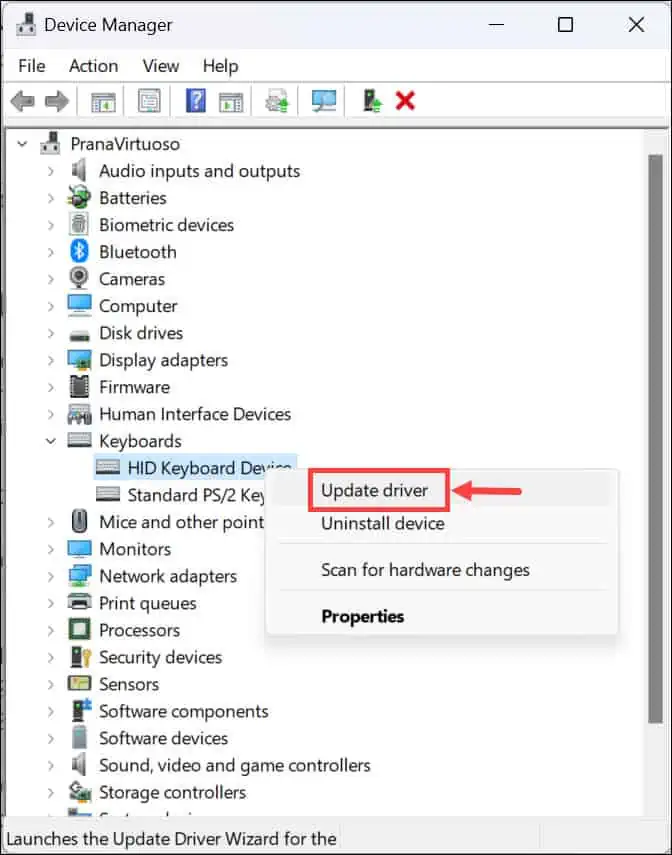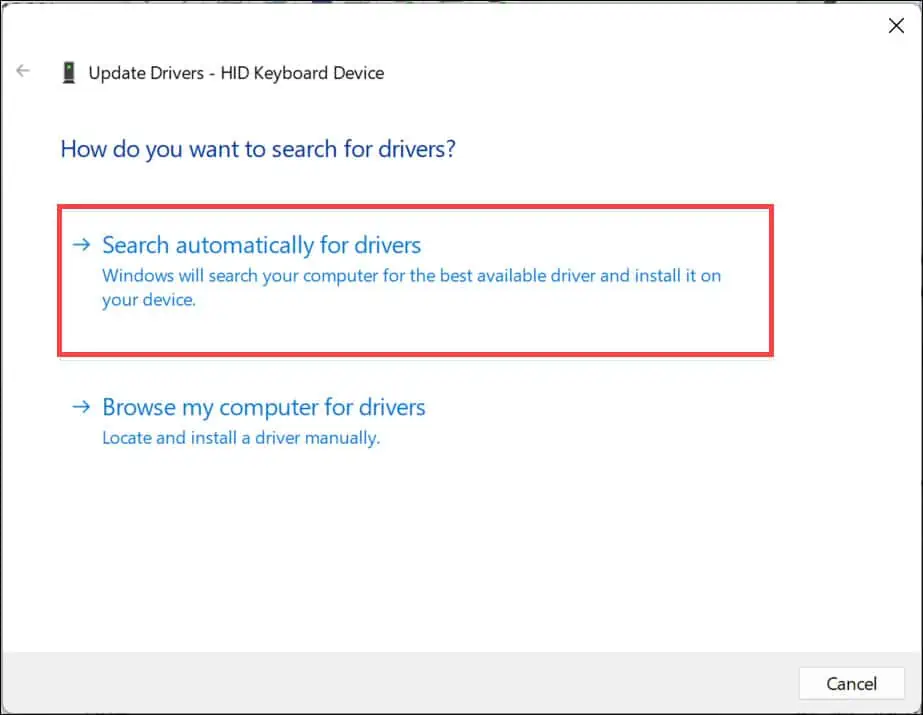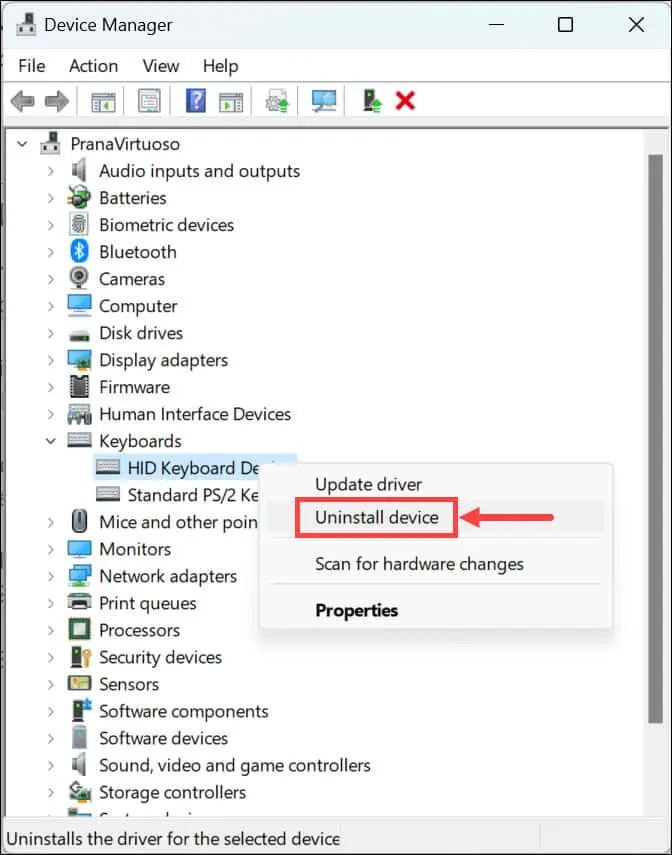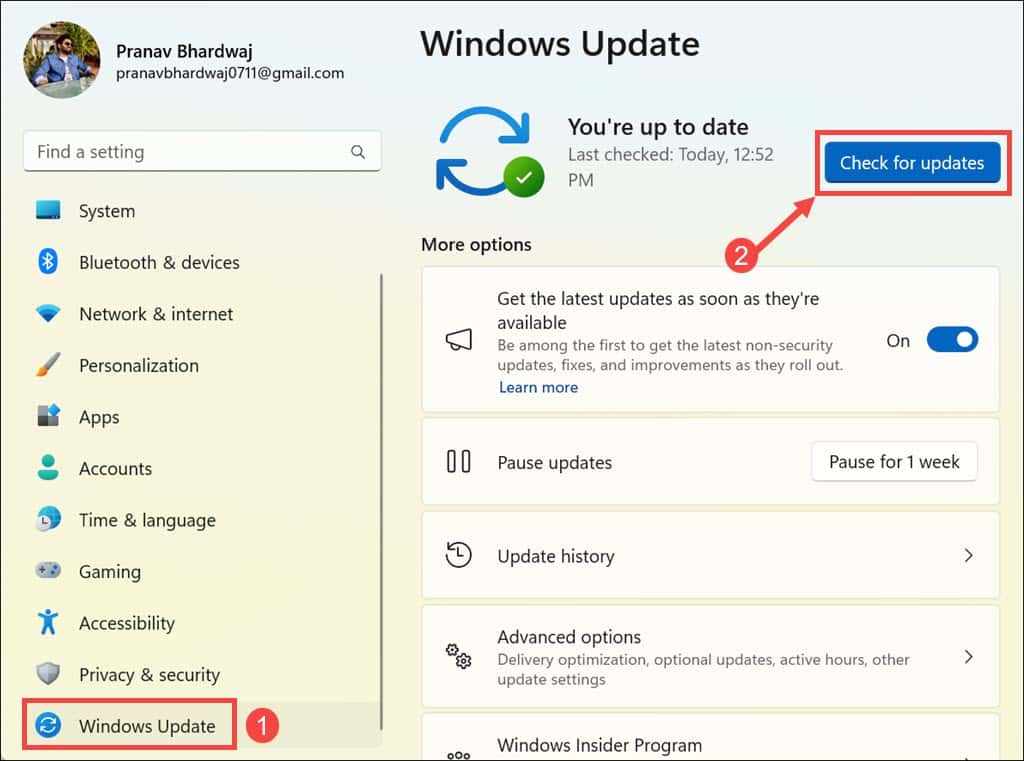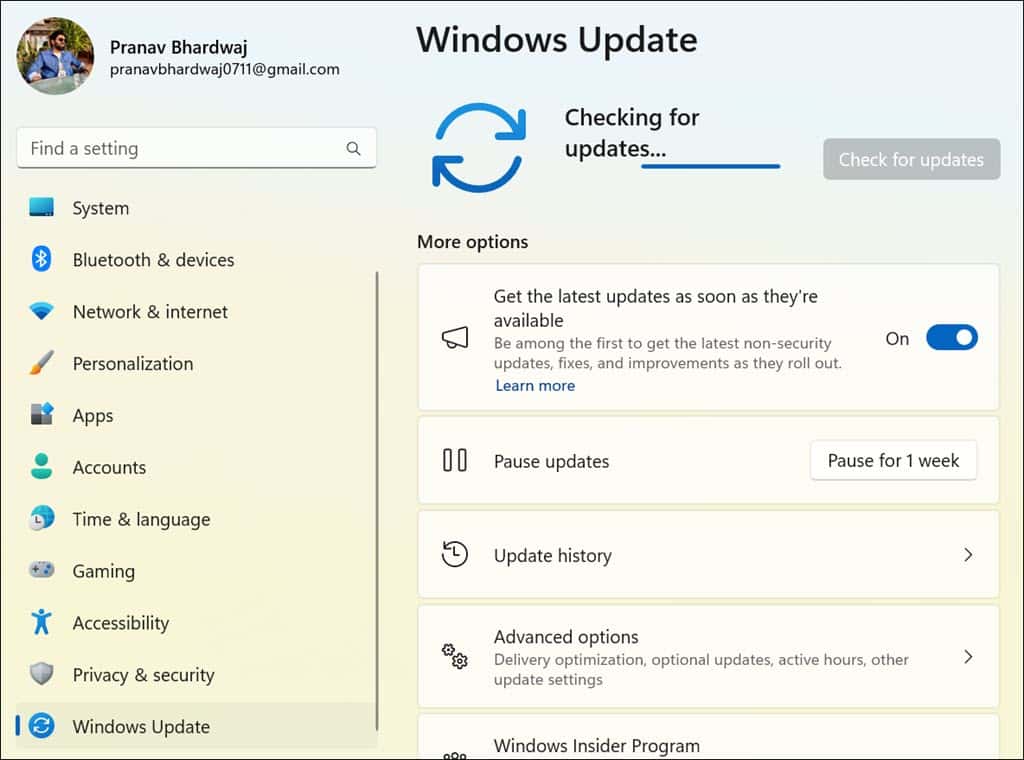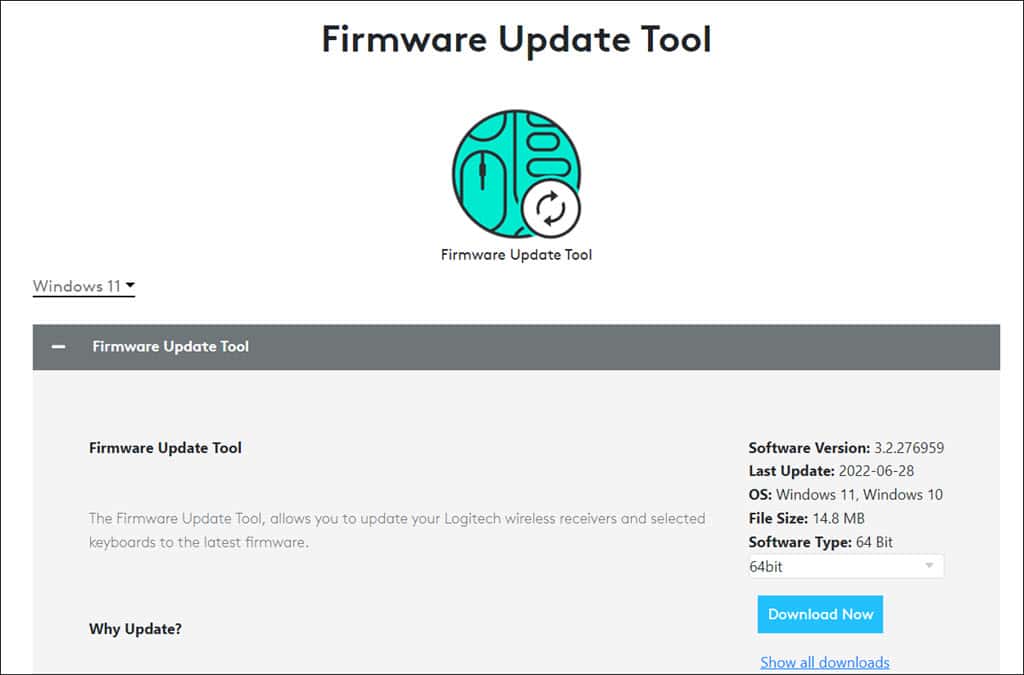Klawiatura Logitech nie łączy się [7 łatwych metod]
6 minuta. czytać
Opublikowany
Przeczytaj naszą stronę z informacjami, aby dowiedzieć się, jak możesz pomóc MSPoweruser w utrzymaniu zespołu redakcyjnego Czytaj więcej

Radzenie sobie z problemem braku połączenia klawiatury Logitech może być frustrujące, szczególnie gdy jesteś w trakcie ważnej pracy.
Byłam tam; w jednej chwili wszystko działa dobrze, a w następnej klawiatura po prostu przestaje działać. W wyniku moich badań zidentyfikowałem kilka możliwych przyczyn:
- Problemy ze źródłem zasilania
- Fizyczne uszkodzenie klawiatury lub portów USB
- Problemy specyficzne dla łączności bezprzewodowej
- Nieaktualne lub uszkodzone sterowniki klawiatury
- Przestarzały system operacyjny
- Nieaktualne oprogramowanie układowe
W tym przewodniku przedstawię kroki, które pomogły mi rozwiązać wszystkie te problemy.
1. Podstawowe kontrole
Sprawdź źródło zasilania
Aby każda klawiatura działała, niezbędna jest odpowiednia moc. Zacząłem od upewnienia się, że moja klawiatura jest prawidłowo zasilana.
- Włącz klawiaturę: Upewnij się, że włącznik zasilania, jeśli jest dostępny, jest włączony.
- Wymień baterie: W przypadku modeli bezprzewodowych wymiana starych baterii może wystarczyć
- Sprawdź kable: Dokładnie sprawdź przewód zasilający lub kabel USB pod kątem oznak uszkodzeń. Jeśli to możliwe, spróbuj użyć innego kabla.
Sprawdź porty USB
Wadliwe porty USB są często pomijane, ale mogą być przyczyną problemów z połączeniem.
- Spróbuj podłączyć klawiaturę do różnych portów USB, aby przetestować ich działanie.
- Sprawdź, czy porty są czyste i wolne od uszkodzeń fizycznych lub zanieczyszczeń.
Sprawdź, czy nie ma uszkodzeń fizycznych
Fizyczna kontrola klawiatury może ujawnić problemy, które nie są od razu widoczne.
- Oględziny: Poszukaj uszkodzonych kluczy, pęknięć lub innych uszkodzeń fizycznych.
- Testuj responsywność: Delikatnie naciśnij każdy klawisz, aby upewnić się, że nie jest zablokowany i reaguje.
Wypróbuj klawiaturę na innym komputerze
Przetestowanie klawiatury na innym komputerze pomaga zidentyfikować problem. Jeśli to zadziała, problem może dotyczyć ustawień lub portów oryginalnego komputera.
2. Sprawdzanie łączności bezprzewodowej (w przypadku klawiatur bezprzewodowych)
Jeśli Twój Logitech Klawiatura Bluetooth nie działa, zastosuj te wstępne kontrole.
Zresetuj połączenie bezprzewodowe
Klawiatury bezprzewodowe czasami wymagają resetu w celu ponownego nawiązania połączenia.
- Włącz i wyłącz klawiaturę: Wyłącz i włącz ponownie.
- Włóż ponownie odbiornik USB: Odłącz odbiornik, odczekaj chwilę i podłącz go ponownie.
- Uruchom ponownie klawiaturę: Włącz go, aby ponownie połączyć.
Sprawdź zakłócenia
Urządzenia bezprzewodowe mogą być zakłócane przez inne urządzenia elektroniczne. Oczyść obszar wokół klawiatury i odbiornika z innych urządzeń elektronicznych, szczególnie tych bezprzewodowych.
Ponownie sparuj klawiaturę
Ponowne sparowanie klawiatury często może rozwiązać problemy z łącznością.
- Uruchom Ustawienia systemu Windows i przejdź do Bluetooth i urządzenia sekcja po lewej stronie.
- Pod Wkład w sekcji Znajdź klawiaturę Logitech, kliknij trzy kropki i wybierz Odłącz urządzenie.
- Odłącz i podłącz ponownie bezprzewodowy odbiornik klawiatury.
- Jeśli klawiatura nie zostanie automatycznie wykryta, kliknij przycisk Dodaj urządzenie w obszarze ustawień Bluetooth i urządzenia i wybierz klawiaturę Logitech.
3. Zaktualizuj sterowniki klawiatury
sterowniki to oprogramowanie umożliwiające efektywną komunikację sprzętu z systemem operacyjnym.
Nieaktualne lub uszkodzone sterowniki mogą być przyczyną problemu z połączeniem klawiatury Logitech.
Aktualizuj poprzez Menedżera urządzeń
Kliknij prawym przyciskiem myszy Start i wybierz Device Manager.
- W Menedżerze urządzeń poszukaj pliku klawiatura sekcję i rozwiń ją.
- Kliknij prawym przyciskiem myszy klawiaturę Logitech i wybierz Uaktualnij sterownik.
- Następnie kliknij przycisk Wyszukaj automatycznie sterowniki i postępuj zgodnie z instrukcjami wyświetlanymi na ekranie, aby zaktualizować sterownik.
- Uruchom ponownie komputer, aby zmiany zaczęły obowiązywać.
Jeśli masz problemy z aktualizacją sterowników lub po prostu chcesz zautomatyzować ten proces, sugeruję dobry program do aktualizacji sterowników. Jednym z najlepszych narzędzi, jakie możesz wypróbować, jest narzędzie PC HelpSoft Driver Updater, które może skanować w poszukiwaniu nieaktualnych lub uszkodzonych sterowników i natychmiast znajdować najnowsze zamienniki.
Pobierz aktualizację sterownika PC HelpSoft
Pobierz najnowsze oprogramowanie ze strony internetowej firmy Logitech
Odwiedź witryna pomocy technicznej firmy Logitech, znajdź model swojej klawiatury i pobierz najnowsze oprogramowanie. Postępuj zgodnie z instrukcjami, aby go zainstalować.
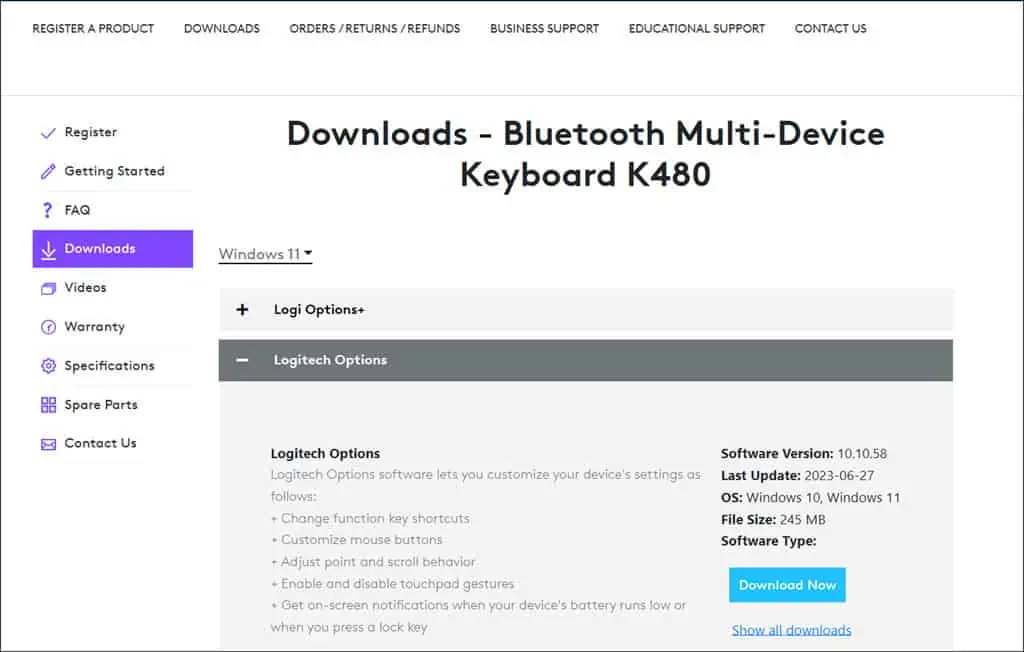
4. Odinstaluj sterownik klawiatury
Czasami najlepszym sposobem rozwiązania problemów ze sterownikami jest całkowite usunięcie i ponowne zainstalowanie sterownika. Ten proces może usunąć wszelkie uszkodzenia plików lub konflikty.
- Uruchom Menedżera urządzeń.
- Rozwiń sekcję Klawiatura, kliknij prawym przyciskiem myszy klawiaturę Logitech i wybierz Odinstaluj urządzenie.
- Postępuj zgodnie z instrukcjami wyświetlanymi na ekranie.
- Wreszcie, uruchom ponownie komputer. System Windows powinien automatycznie wykryć i ponownie zainstalować sterownik klawiatury po uruchomieniu.
5. Sprawdź dostępność aktualizacji systemu operacyjnego
Przestarzały system operacyjny może prowadzić do problemów ze zgodnością z urządzeniami peryferyjnymi, takimi jak klawiatury. Zapewnienie zaktualizowanego systemu operacyjnego ma kluczowe znaczenie dla rozwiązania problemu braku połączenia klawiatury Logitech.
- Kliknij przycisk Start i otwórz Ustawienia z menu Start.
- W Ustawieniach przejdź do Windows Update sekcja w lewym okienku.
- Kliknij Sprawdź aktualizacje opcja po prawej stronie.
- Następnie system Windows wyszuka dostępne aktualizacje dla Twojego systemu.
- Jeśli aktualizacje są dostępne, zostaną pobrane. Kliknij Zainstaluj wszystko aby rozpocząć proces instalacji.
- Po zainstalowaniu aktualizacji uruchom ponownie system, aby je zastosować i sprawdź, czy problem został rozwiązany.
6. Zaktualizuj oprogramowanie sprzętowe klawiatury
Oprogramowanie układowe to oprogramowanie niskiego poziomu sterujące sprzętem. Podobnie jak sterowniki, oprogramowanie sprzętowe również musi być aktualne, aby zapewnić optymalną wydajność i łączność.
- Przejdź do strony pomocy technicznej firmy Logitech pobierz narzędzie do aktualizacji oprogramowania sprzętowego Logitech.
- Uruchom aplikację do aktualizacji oprogramowania sprzętowego i postępuj zgodnie z instrukcjami, aby zaktualizować oprogramowanie do najnowszej wersji.
7. Skontaktuj się z pomocą techniczną Logitech
Jeśli wszystko inne zawiedzie, skontaktuj się z Obsługa klienta Logitech może zapewnić bardziej spersonalizowane kroki rozwiązywania problemów.
Aby to zrobić:
- Zbierz informacje o klawiaturze: Zanotuj model i numer seryjny klawiatury.
- Skontaktuj się z Logitechem: Aby się z nami skontaktować, użyj informacji kontaktowych na stronie pomocy technicznej firmy Logitech. Opisz swój problem i kroki, które już podjąłeś.
To wszystko — wszystkie skuteczne rozwiązania pozwalające rozwiązać problem braku połączenia klawiatury Logitech. Rozwiązywanie problemów obejmuje połączenie podstawowych kontroli i zaawansowanych kroków technicznych.
Od zapewnienia prawidłowego zasilania i sprawdzenia połączeń fizycznych po aktualizację sterowników i oprogramowania sprzętowego – każdy krok odgrywa kluczową rolę w tym procesie.
Jeśli po wykonaniu tych kroków klawiatura nadal nie chce się połączyć, obsługa klienta firmy Logitech jest cennym źródłem dodatkowej pomocy.